
时间:2021-06-25 14:21:03 来源:www.win10xitong.com 作者:win10
有部分网友告诉小编win10磁盘经常消失的情况他不知道怎么办,要是你的电脑技术没有达到一定的水平,可能就不能解决这个win10磁盘经常消失的情况。要是你想自己解决而不想找专业人士来解决的话,今天小编按照这个步骤就处理好了:1.在搜索框中输入:gpedit.msc 命令,左键双击:gpedit.msc- Microsoft 通用管理文档;2.在打开的本地组策略编辑器窗口中,依次展开:用户配置 - 管理模板 - Windows组件 - 文件资源管理器,在文件资源管理器对应的右侧窗口中找到并左键双击:隐藏我的电脑中的这些指定的驱动器就行了。下面我们就一步一步的来说下win10磁盘经常消失的具体解决要领。
推荐系统下载:win10专业版
具体方法:
1.在搜索框中输入gpedit.msc命令,双击gpedit.msc-微软通用管理文档;
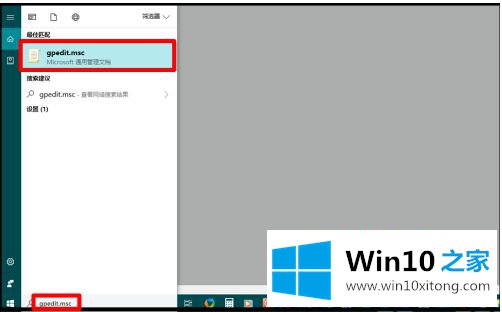
2.在打开的本地组策略编辑器窗口中,依次展开:用户配置-管理模板-Windows组件-文件资源管理器,在文件资源管理器对应的右侧窗口中找到,用左键双击:在我的电脑中隐藏这些指定的驱动器;
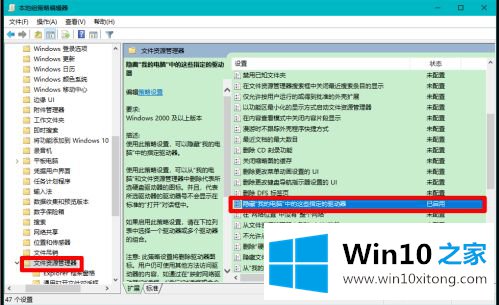
3.在我的电脑中隐藏这些指定驱动器的打开窗口中,我们可以看到运行状态为:已启用,仅选择下列组合之一的:D驱动器;
因此,在资源管理器中,驱动器D:\是隐藏的。
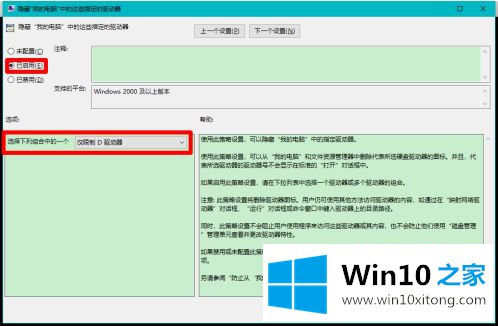
4.单击未配置或禁用,然后单击:应用-确定;

5.回到本地组策略编辑器窗口,您可以看到:
隐藏我的计算机中的这些指定驱动器未配置;
单击窗口左上角的文件,从下拉菜单中单击:退出,退出本地组策略编辑器。
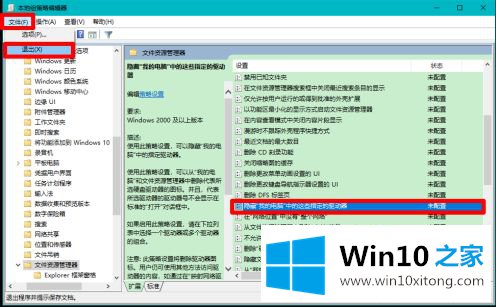
6.重新启动资源管理器,我们可以看到磁盘D:\已经恢复显示。
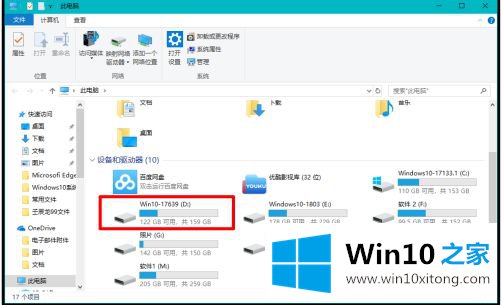
以上是win10磁盘经常突然消失被取回的操作方法。遇到同样情况的朋友可以参考边肖的方法快速处理,希望对大家有帮助。
以上的内容已经非常详细的说了win10磁盘经常消失的具体解决要领,很简单的几个设置就可以解决win10磁盘经常消失的问题,获得更多win系统相关教程,可以继续关注本站。